微軟最新版本的資料庫SQL Server 2016在2016年3月9日推出了RC0版本。已經提供了包括簡體中文等多種語言版本,不過聯機叢書還是英文版的。對OS的要求是WIN8,WIN10, WIN2012,只有64位版本。讓我們下載最新的版本安裝測試下。 Figure-1: SQL Server 2
微軟最新版本的資料庫SQL Server 2016在2016年3月9日推出了RC0版本。已經提供了包括簡體中文等多種語言版本,不過聯機叢書還是英文版的。對OS的要求是WIN8,WIN10, WIN2012,只有64位版本。讓我們下載最新的版本安裝測試下。
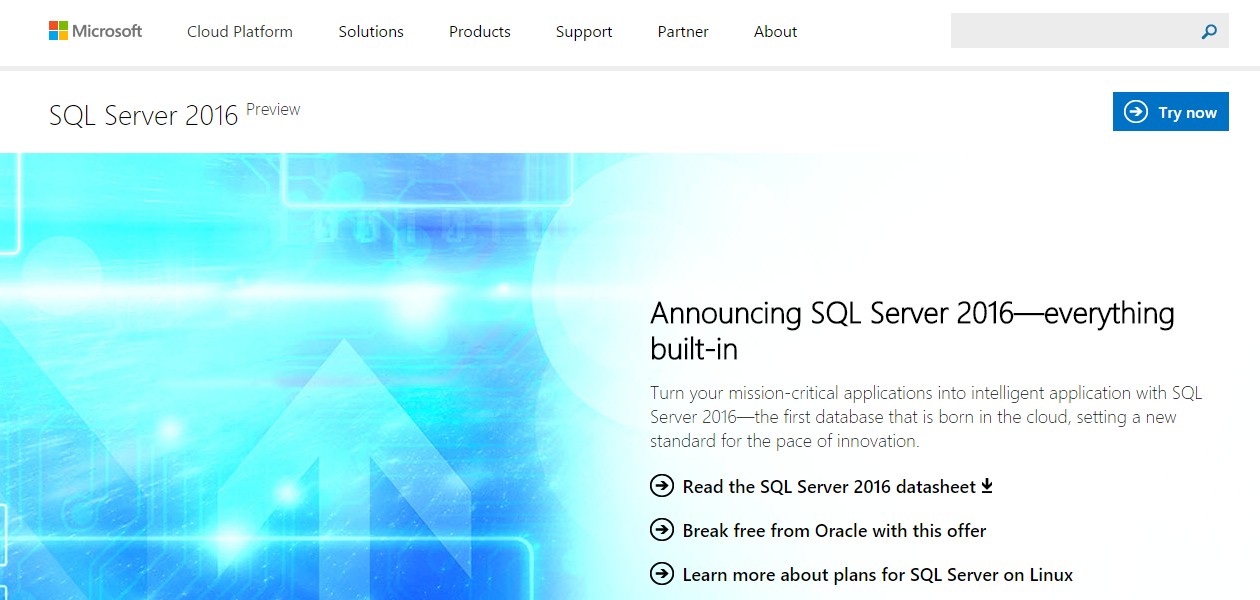
Figure-1: SQL Server 2016 RC0官方頁面
下載地址: https://www.microsoft.com/en-us/server-cloud/products/sql-server-2016/
官方文檔:https://msdn.microsoft.com/en-us/library/ms130214.aspx
軟硬體要求:https://msdn.microsoft.com/en-us/library/ms143506.aspx
面就在Windows Server 2012 R2 DataCenter英文版的環境下,安裝SQL Server 2016 RC0 64位英文版作演示。

Figure-2

Figure-3

Figure-4

Figure-5

Figure-6

Figure-7

Figure-8

Figure-9

Figure-10
提示一個失敗,一個警告。失敗是因為安裝BolyBase Service for External Data需要安裝JAVA JRE5 Update 51或以上。如果不使用BolyBase Service則無需安裝JRE。

Figure-11

Figure-12
到JAVA官方網站下載最新的JRE安裝之後,點一下Re-run,SQL 2016 RC0安裝繼續。

Figure-13

Figure-14

Figure-15

Figure-16

Figure-17

Figure-18

Figure-19

Figure-20

Figure-21

Figure-22

Figure-23

Figure-24

Figure-25

Figure-26
出現一個警告,提示VS Shell安裝失敗,點OK後,安裝繼續,只是最後Integration Services組件安裝失敗。到安裝完成之後,安裝相應的系統補丁,再把這個組件安裝即可。所以還是建議把Windows打完補丁再來安裝。

Figure-27

Figure-28

Figure-29
打開Windows的自動升級程式,檢查更新,安裝,重啟。然後再次打開安裝程式。

Figure-30

Figure-31

Figure-32

Figure-33
安裝後之後,你會發現找不到SSMS,因為SSMS已經獨立出來安裝了!即使在前面的選擇組件的界面上全選擇了,也不會安裝。再次打開安裝程式,選擇Install SQL Server Management Tools,出現了另一種風格的安裝嚮導界面。

Figure-34
這裡又發現有一些補丁沒有安裝,那就按提示安裝吧。
下載地址是:
https://www.microsoft.com/en-us/download/details.aspx?id=42334

Figure-35

Figure-36

Figure-37

Figure-38
至此,安裝完畢。

Figure-39

Figure-40

Figure-41

Figure-42
其他的功能,可能參考微軟官方相關的文檔,有待慢慢去挖掘吧。



